iOS 17.1 introduce una novedad que todos pedíamos a gritos
Era una función que debería haber llegado hace tiempo y que ya está disponible a partir de iOS 17.1.
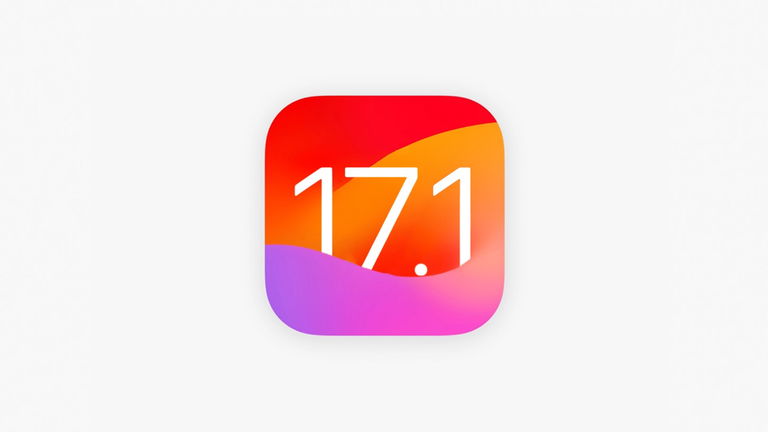
La primera beta de iOS 17.1 llegó hace unos días y es una actualización que debe introducir muchas mejoras. Y lo cierto es que en iOS 17.1 tenemos muchas novedades prometidas por Apple, aunque aún quedan muchas funciones de iOS 17 por lanzarse. Sin embargo, ahora nos hemos dado cuenta de una pequeña novedad más importante de lo que parece que está presente en iOS 17.1.
Tal y como desvelan desde 9to5mac, en iOS 17.1 beta 1 ahora tenemos una nueva opción para editar la pantalla de bloqueo. Desde iOS 16 la pantalla de bloqueo del iPhone ha cambiado mucho permitiendo una personalización nunca antes vista, incluso podemos poner varias fotos de fondo de pantalla para que vayan cambiando. Pero había una opción que todos estábamos pidiendo a gritos desde hace mucho.
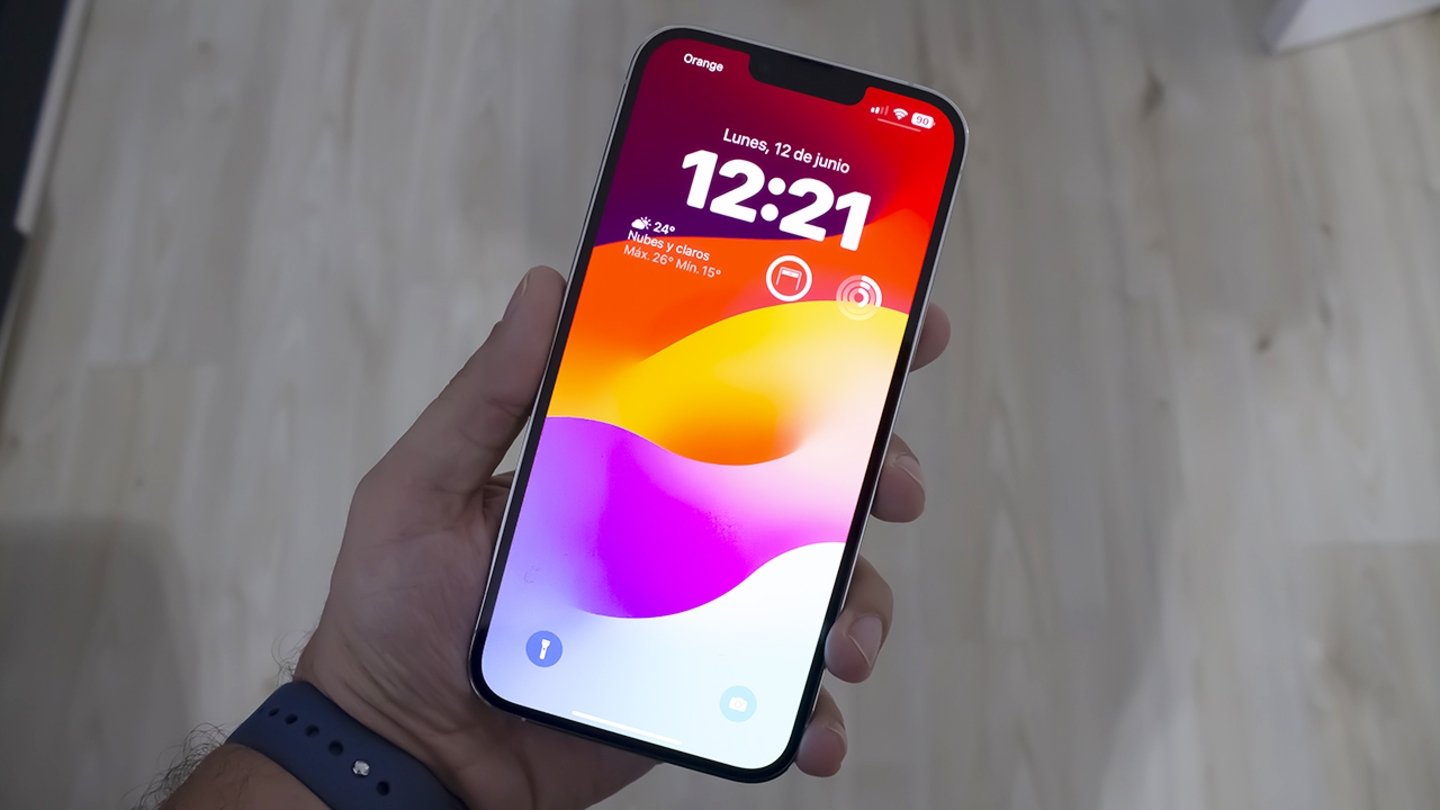
Con iOS 17.1 llegan muchas novedades, incluya una genial que estábamos deseando
En iOS 17.1 puedes escoger un álbum para las fotos aleatorias
En la pantalla de bloqueo de iOS tenemos la opción de poner diferentes fotos aleatorias como fondo de pantalla y que estas vayan cambiando cada cierto tiempo. Hasta ahora, podíamos escoger entre tres categorías: personas, naturaleza y ciudades. Sin embargo, no había ninguna posibilidad de eliminar ciertas fotos o añadir nuevas, tendríamos que hacerlo de forma manual una a una.
Sin embargo, a partir de iOS 17.1, podemos escoger un álbum concreto de la app Fotos para que se use como conjunto de fotos para la pantalla de bloqueo. Esta opción hace mucho más fácil escoger las fotos que queremos que vayan cambiando, ya que podemos añadirlas todas a un álbum y ponerlas directamente en nuestra pantalla de bloqueo.
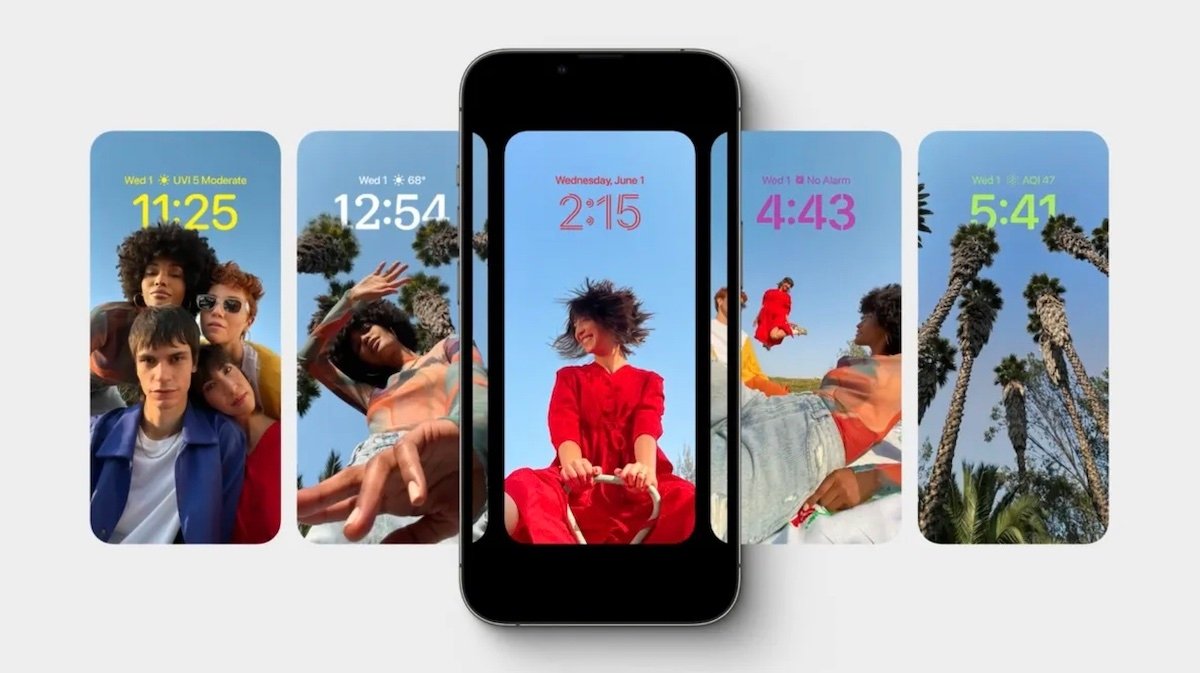
Ahora la pantalla de bloqueo de iOS es mejor
Cómo crear una pantalla de bloqueo para el iPhone con fotos de un álbum
Los pasos para crear una pantalla de bloqueo en tu iPhone con fotos de un álbum que cambian de forma aleatoria, solo sigue estos pasos:
- Mantén presionada durante un tiempo la pantalla de bloqueo actual para abrir la vista de la galería.
- Pulsa el botón azul "+" en la parte inferior derecha de la pantalla.
- Toca Fotos aleatorias en la parte superior del panel Añadir nuevo fondo de pantalla.
- Pulsa la nueva opción Álbum y elige tu álbum favorito.
- Selecciona la Frecuencia de cambio de foto para personalizar la frecuencia con la que verás una foto diferente.
- Toca el botón "Usar álbum" para confirmar y, opcionalmente, escoge un filtro de color deslizando el dedo hacia los lados.
- Por último, pulsa el botón Añadir en la esquina superior derecha de la pantalla para empezar a usar la nueva pantalla de bloqueo.
Puedes seguir a iPadizate en Facebook, WhatsApp, Twitter (X) o consultar nuestro canal de Telegram para estar al día con las últimas noticias de tecnología.